Win10电脑wsappx进程一直占内存怎么彻底关闭?
Win10电脑wsappx进程一直占内存怎么彻底关闭?不少朋友发现电脑里有个叫wsappx的进程会占用很多内存,担心会导致电脑卡顿,所以想要了解清楚。今天电脑系统之家小编给大家讲讲Win10系统里面的wsappx进程是什么东西,应该如何关闭。
具体步骤:
这里先给大家吃个安心药,它的名字虽然怪,但真的不是病毒木马啥的,而是我们常常忽略的一个联网应用——Windows自带的微软应用商店(Microsoft Store)。再回头看简称,是不是觉得有点理解了。至于开机总是占用超多资源,其实是它在进行自动更新。所以我们的解决方法也就有了。
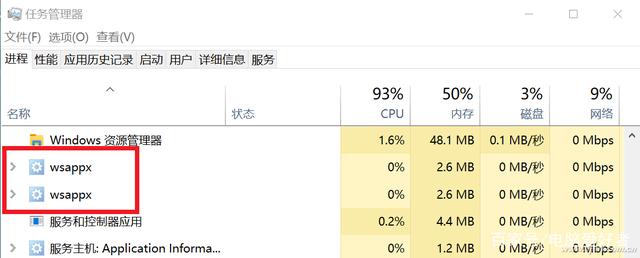
打开Microsoft商店,点击右上角的“…”,选择其中的“设置”选项。在弹出的新窗口中,将“自动更新应用”选项关闭即可。再次重新启动,就会发现wsappx不会启动占用大量资源了,启动过程变得更加顺滑。
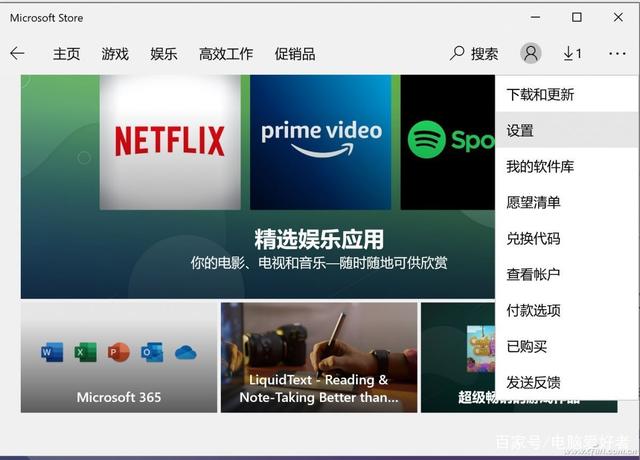
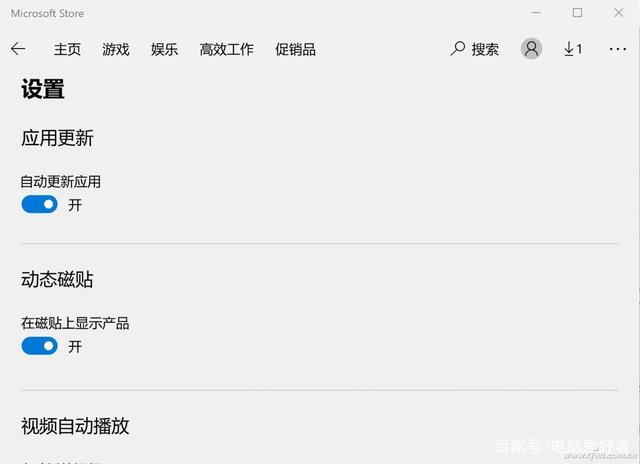
当然,这种情况下我们就需要手动更新从Windows商店下载的应用了。同样在Windows商店主界面的右上角,如果有需要更新的应用,会显示一个下载箭头及数字。点击这个箭头进入更新界面,点击软件后的下载箭头更新或直接点击全部更新即可。
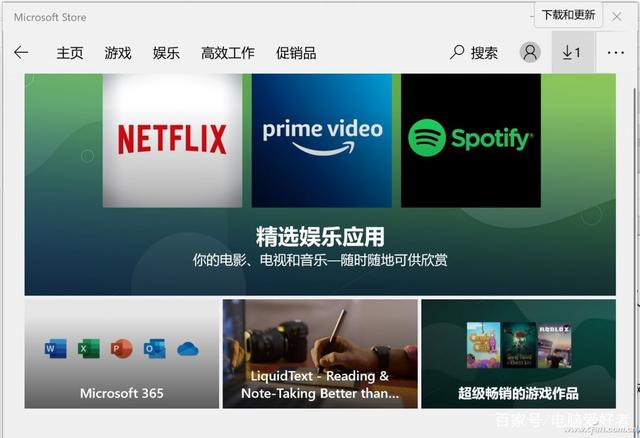
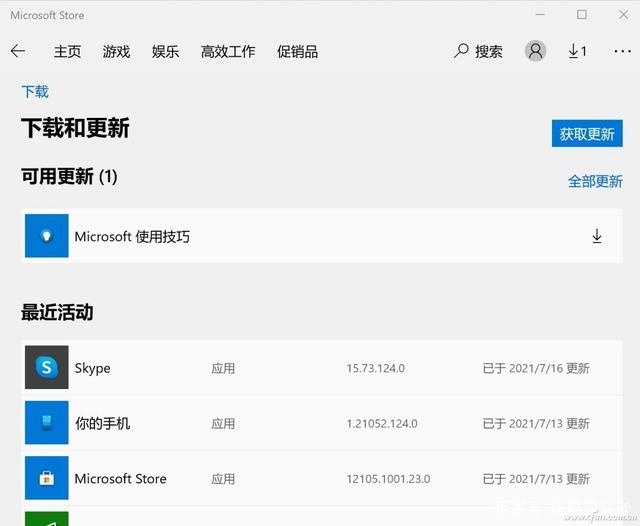
这里小编还得说一下,其实开机或者后台自动更新应用真的方便,特别是Windows商店的更新提示还不像手机应用市场那么明显。要想保持软件版本最新,不影响使用和安全,在未来Windows通过更新解决这一问题后,最好还是打开“应用自动更新”功能。
最新推荐
-
win7如何启动print spooler服务 print spooler服务在哪里打开

win7如何启动print spooler服务?Print Spooler是打印后台处理服务,如果此服务被 […]
-
win11如何启动print spooler服务 printspooler在哪里开启

win11如何启动print spooler服务?print spooler服务如果没有启动,打印机就没办 […]
-
mac怎么分区硬盘分区 mac电脑硬盘分区在哪里

mac怎么分区硬盘分区?mac苹果电脑与常用的windows系统不同,不需要用户对磁盘进行归类划分,那如果 […]
-
win11定位服务在哪里打开 win11开启位置信息服务

win11定位服务在哪里打开?在win11系统中,通过定位服务,用户可以更好的自动设置时区、提供导航、显示 […]
-
win7怎么设置禁止安装软件 win7系统禁止安装软件

win7怎么设置禁止安装软件?在电脑上进行第三方软件应用的安装使用有不安全的因素,如果用户不需要再电脑上进 […]
-
win11怎么关闭用户账户uac控制 win11一直弹出用户账户控制

win11怎么关闭用户账户uac控制?在win11系统中,很多用户在使用会经常遇到在安装应用,或修改系统设 […]
热门文章
win7如何启动print spooler服务 print spooler服务在哪里打开
2win11如何启动print spooler服务 printspooler在哪里开启
3mac怎么分区硬盘分区 mac电脑硬盘分区在哪里
4win11定位服务在哪里打开 win11开启位置信息服务
5win7怎么设置禁止安装软件 win7系统禁止安装软件
6win11怎么关闭用户账户uac控制 win11一直弹出用户账户控制
7win7系统中自带的游戏删除了怎么办 win7自带游戏没了怎么办
8win11文件夹只读模式怎么解除 文件夹只读模式解除步骤
9Win10电脑屏保广告如何取消 关闭win10锁屏界面广告
10edge开发者选项在哪里打开 edge浏览器打开开发者模式
随机推荐
专题工具排名 更多+





 闽公网安备 35052402000378号
闽公网安备 35052402000378号